Tillsammans med många andra gränssnittsförändringar tog Microsoft bort den klassiska mixern i Windows 11 och ersatte den med en enhetlig ljudmeny. Tyvärr är inte alla fan av förändringen, och du kanske vill återställa den klassiska Volume Mixer i Windows 11.
Den goda nyheten är att du kan få tillbaka den, och det finns två sätt att göra det. Genom att få tillbaka den gamla volymmixern kan du justera app- och systemljuden som du är van vid att göra det. Om du vill veta hur du återställer den klassiska Volume Mixer i Windows 11, följ dessa steg.
Vad är Windows 11 Volume Mixer?
Om du inte har använt den nya Volume Mixer i Windows 11 ännu, låt oss ta en titt. Den har en ny plats och fungerar något annorlunda än ljudkontrollerna som används i äldre Windows-versioner.
Du hittar den genom att vänsterklicka på högtalarikonen i det nedre högra hörnet. Detta tar upp ett enda universellt volymfält för ditt system – ovanför volymfältet finns Windows 11 Snabbinställningar .
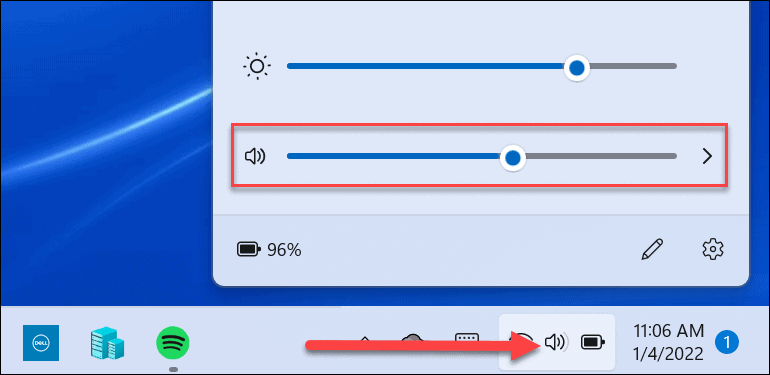
Klicka på pilen till höger om volymreglaget för att välja ljudutgång. Observera att du också kan högerklicka på högtalarikonen för att visa en dold meny. Därifrån kan du klicka på Öppna volymmixer .
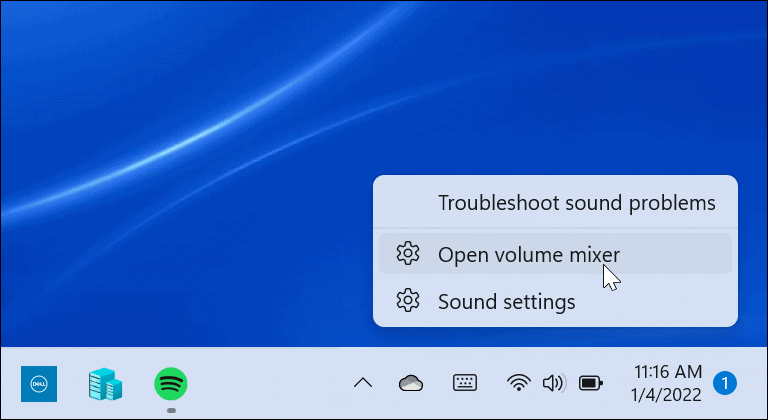
Det öppnar en fullständig systemsida där du kan styra olika aspekter av volymen på ditt system. Det är uppdelat i två sektioner: System och Appar .
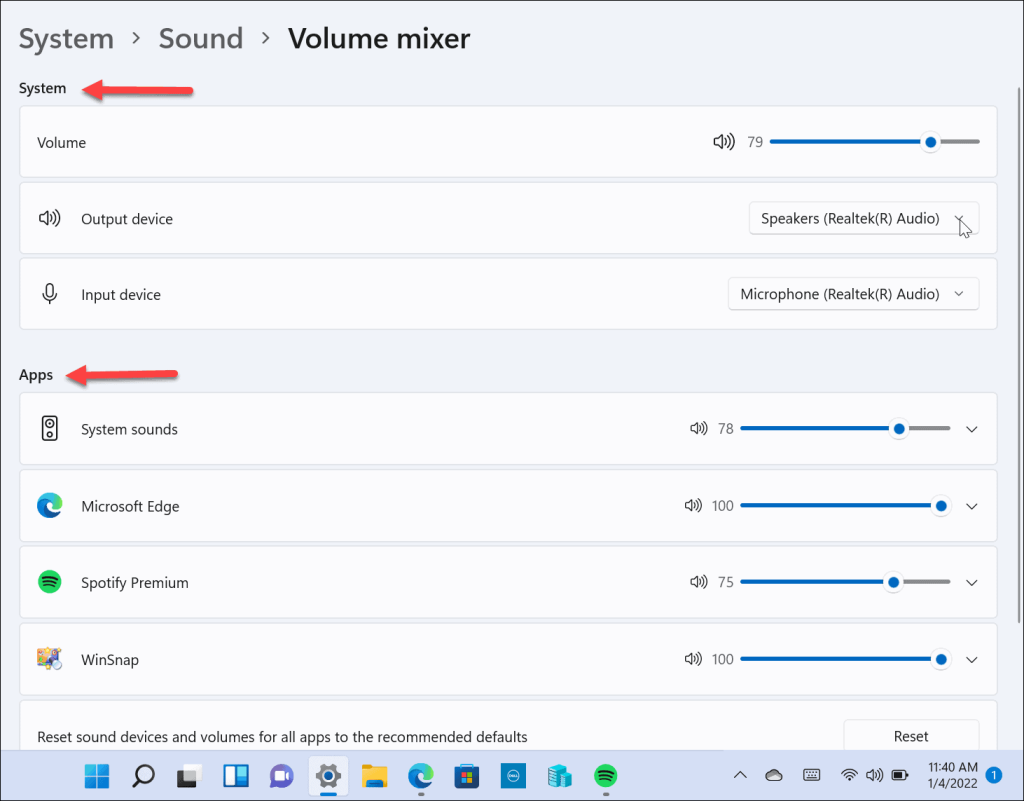
Du får full tillgång till de flesta av inställningarna den klassiska volymmixern ger, men det är inte optimalt och kräver för många klick för att navigera.
Hur man återställer den klassiska volymmixern i Windows 11
Om du är van vid Volume Mixer-fältet i Windows 10, måste du återställa det i Windows 11. Det finns några sätt att göra detta.
En metod använder en genväg i aktivitetsfältet, medan den andra kräver att du använder en tredjepartsapp. Låt oss börja med att skapa en genväg – så här:
- Använd kortkommandot Windows-tangenten + R för att få fram dialogrutan Kör.
- Skriv in följande körbara fil och tryck på Enter eller klicka på OK :
Sndvol.exe
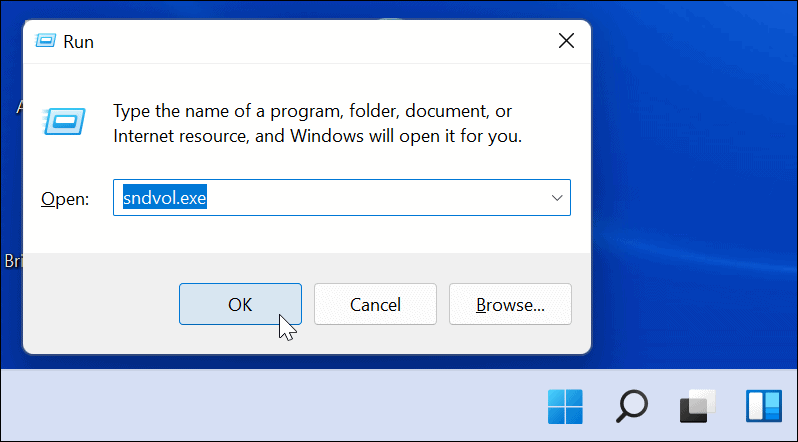
- Den klassiska Volume Mixer du är van vid från tidigare Windows-versioner kommer att visas.
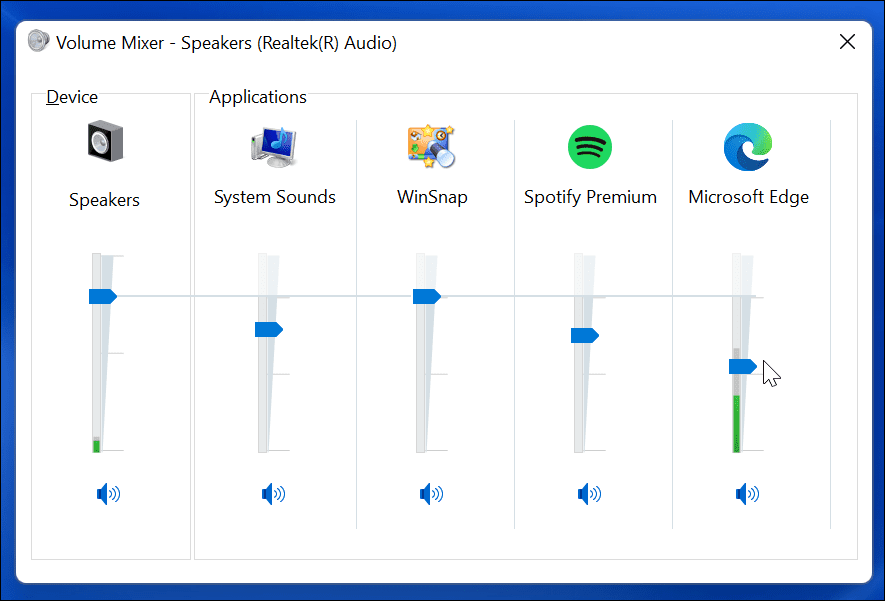
- Medan den klassiska Volume Mixer är uppe på skärmen högerklickar du på Volume Mixer-ikonen i aktivitetsfältet och väljer Fäst till aktivitetsfältet från menyn.
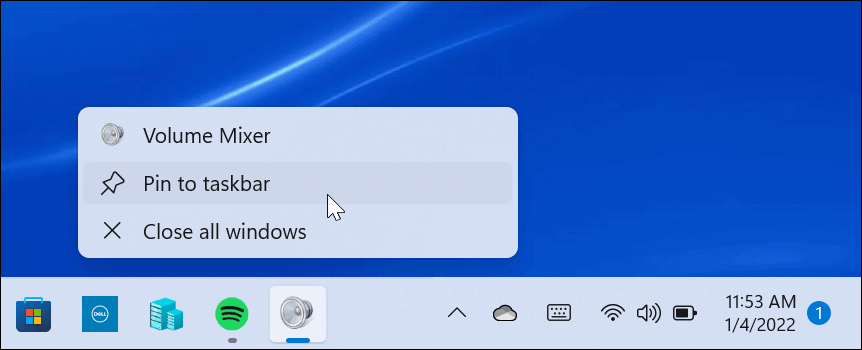
Det är allt. Nu kan du komma åt den klassiska volymmixern när du behöver den från genvägen i aktivitetsfältet.
Hur man använder klassisk volymmixer för Windows 11
Genvägsmetoden ovan kan vara användbar för vissa, men andra användare kanske vill komma åt volymmixern från systemfältet. Det är där den passande namnet Classic Volume Mixer- appen kommer in i bilden.
Här är vad du behöver göra för att installera och använda det:
- Ladda ner Classic Volume Mixer från GitHub . Appen är gratis, öppen källkod och tillgänglig för alla som vill ha den.
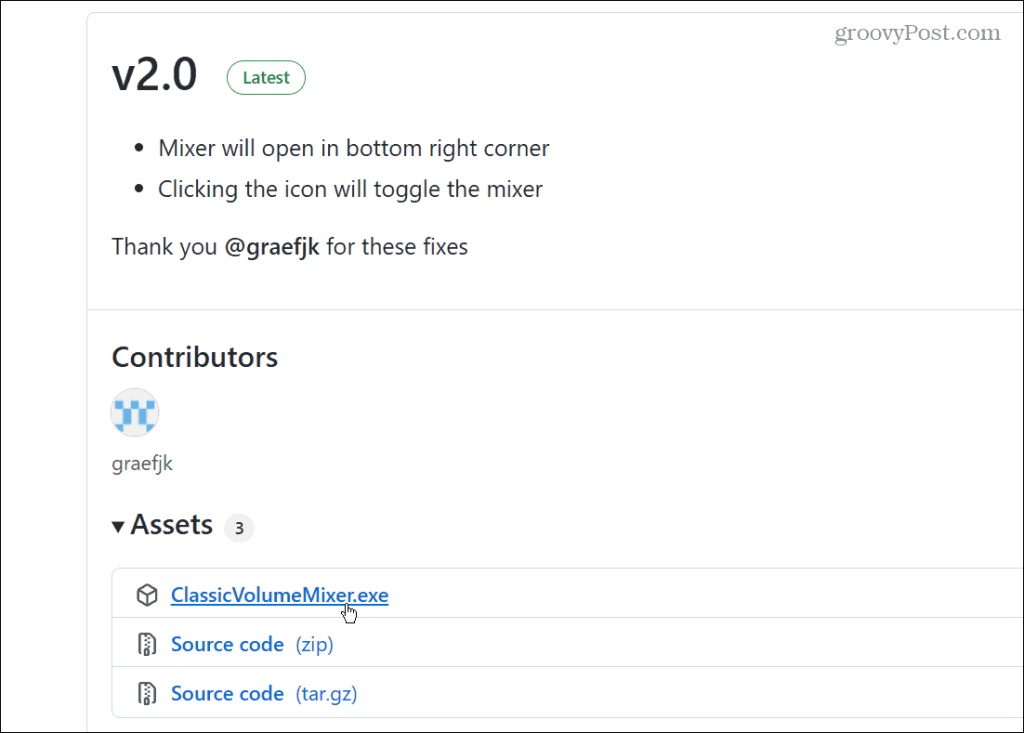
- Efter att filen har laddats ned, använd kortkommandot Windows-tangenten + R och skriv shell:startup och klicka på OK .
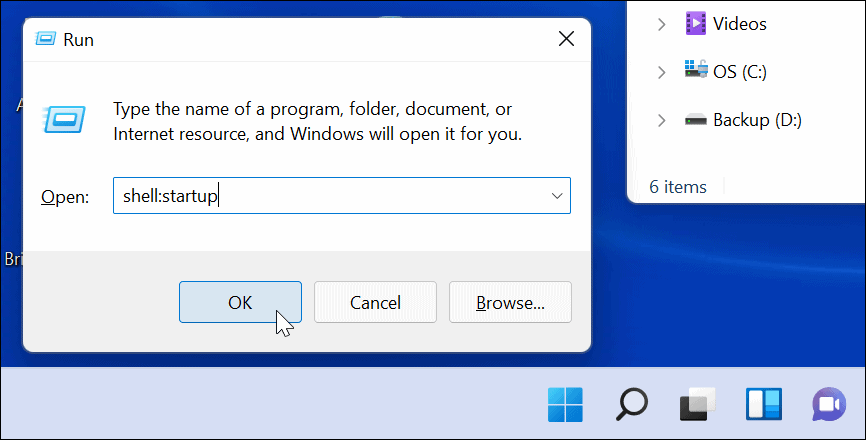
- Klistra nu in ClassicVolumeMixer.exe -filen du laddade ner i startmappen som öppnas. Stäng File Explorer och starta om datorn .
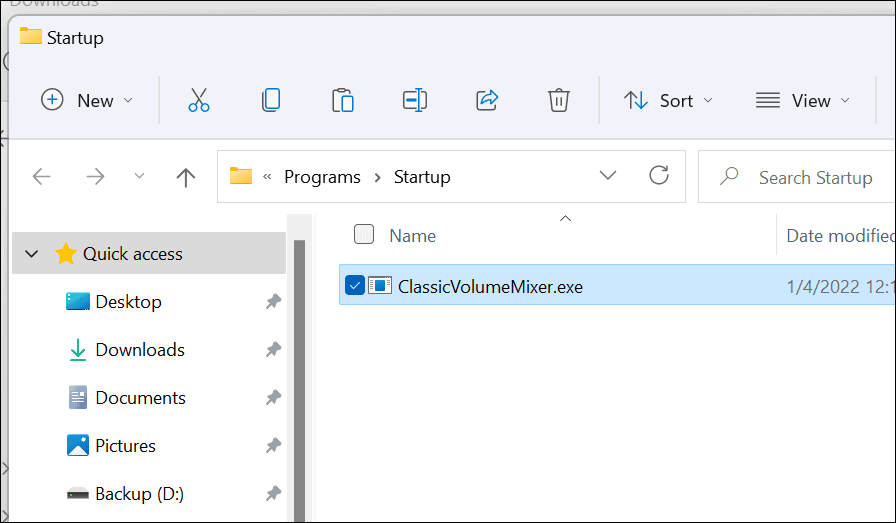
När din dator har startat om hittar du en ny högtalarikon i systemfältet som är märkt Classic Mixer . När du klickar på ikonen startar den den klassiska volymmixern du är van vid.
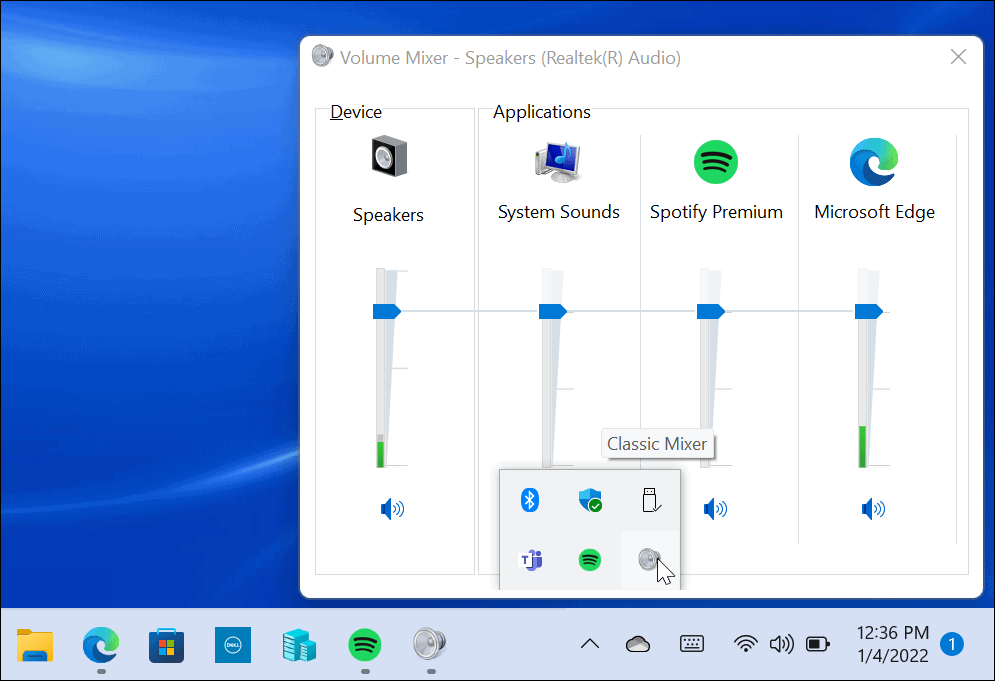
De ursprungliga Windows 11 Volume Mixer-funktionerna finns fortfarande kvar, men den här appen låter dig komma åt den du är mest van vid. Den dyker till och med upp från systemfältet (till skillnad från när man skapar en genväg).
Windows 11 har en mer subtil startsignal än tidigare versioner när det kommer till ljud. Ändå kanske du vill inaktivera startljudet . Om du fortfarande använder Windows 10, kolla in gratisappen EarTrumpet för flera volymkontroller .

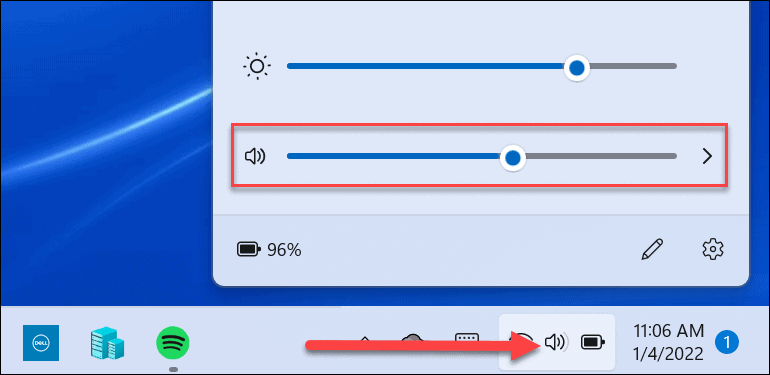
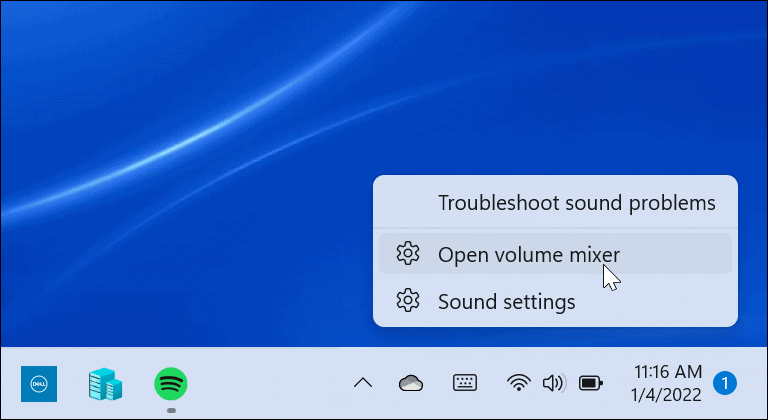
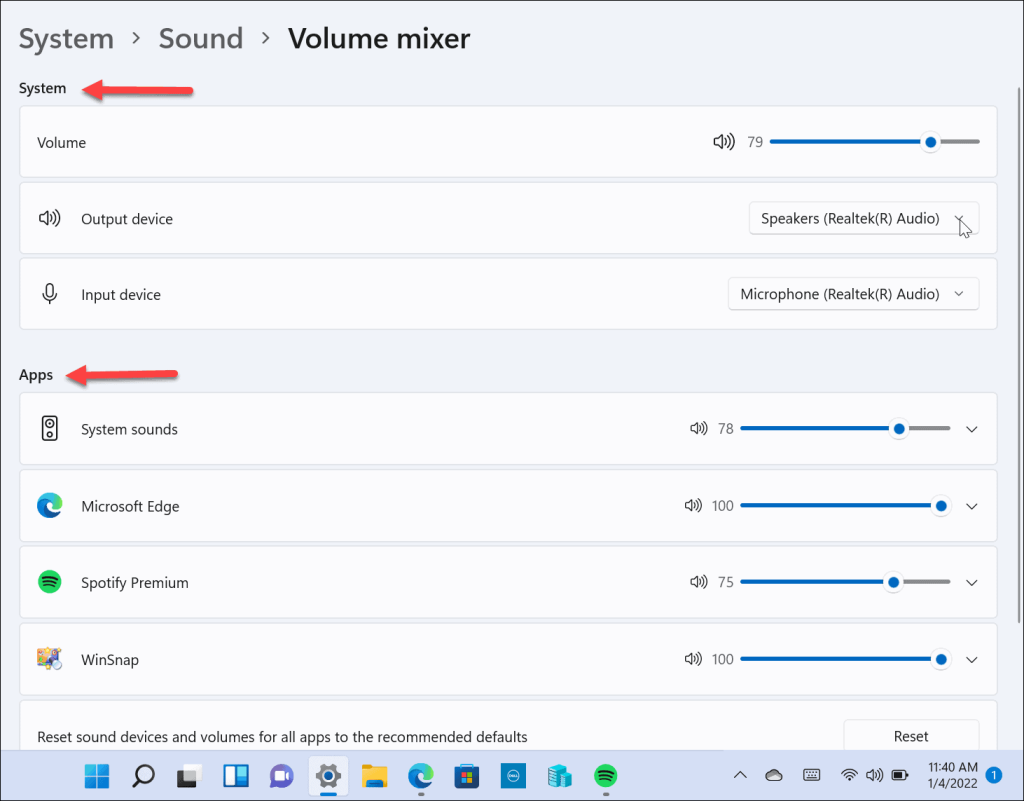
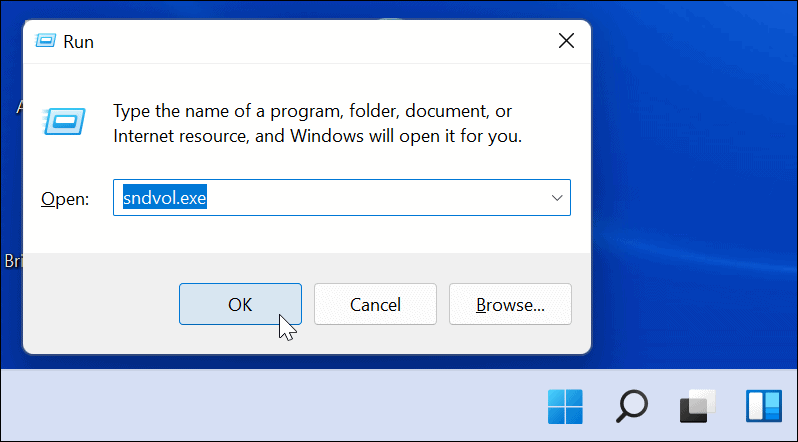
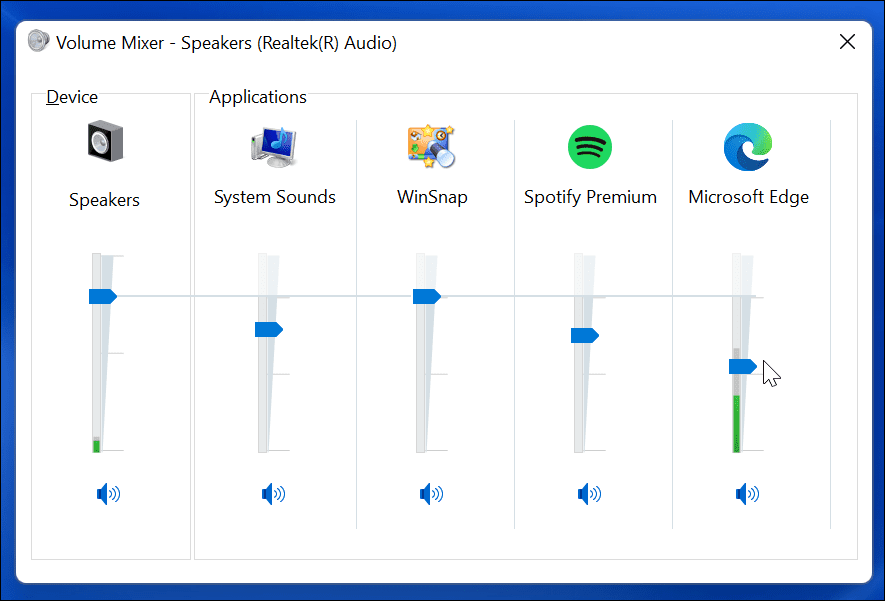
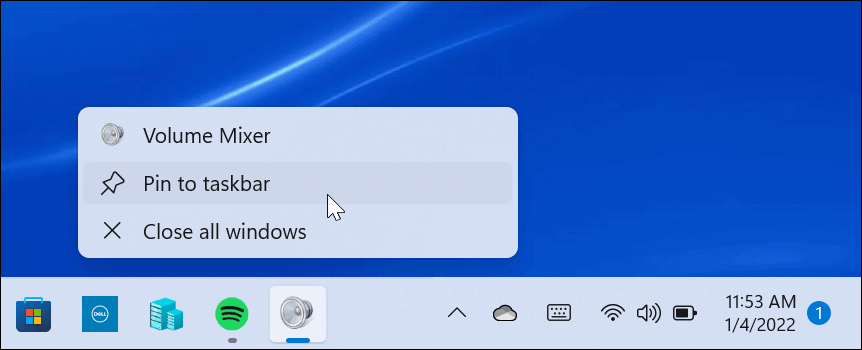
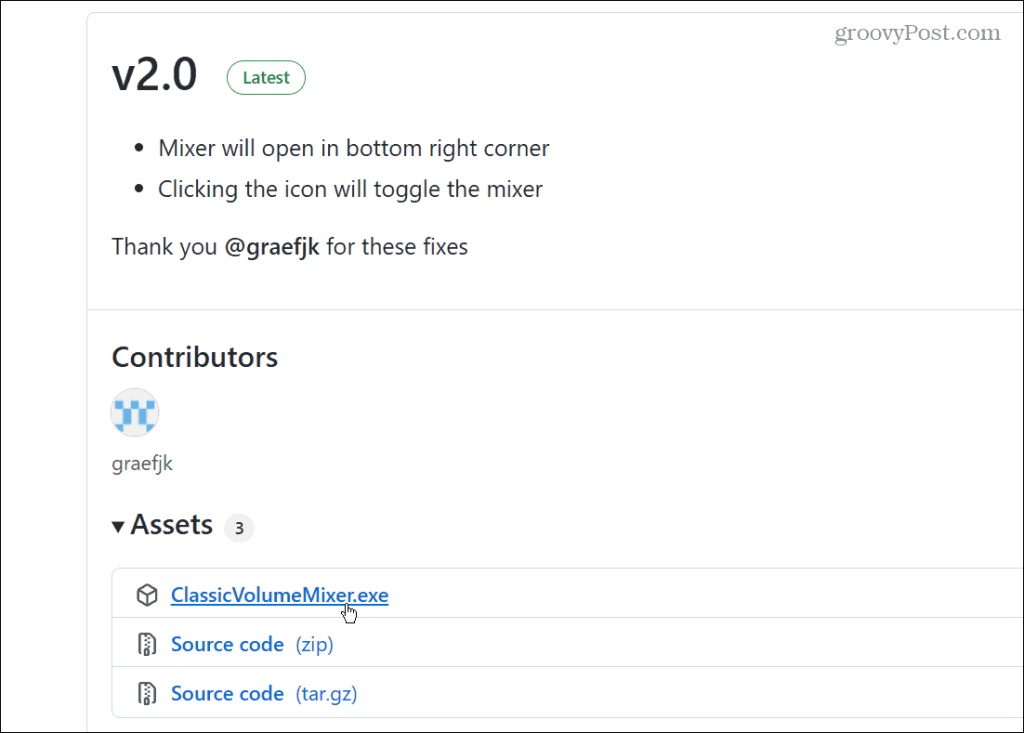
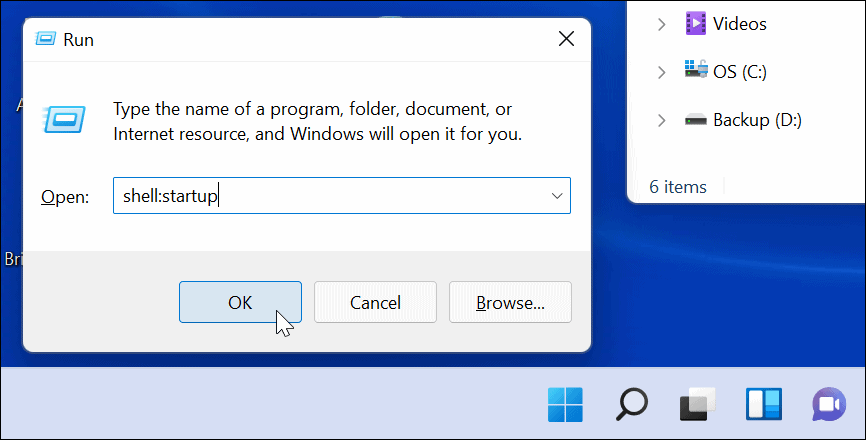
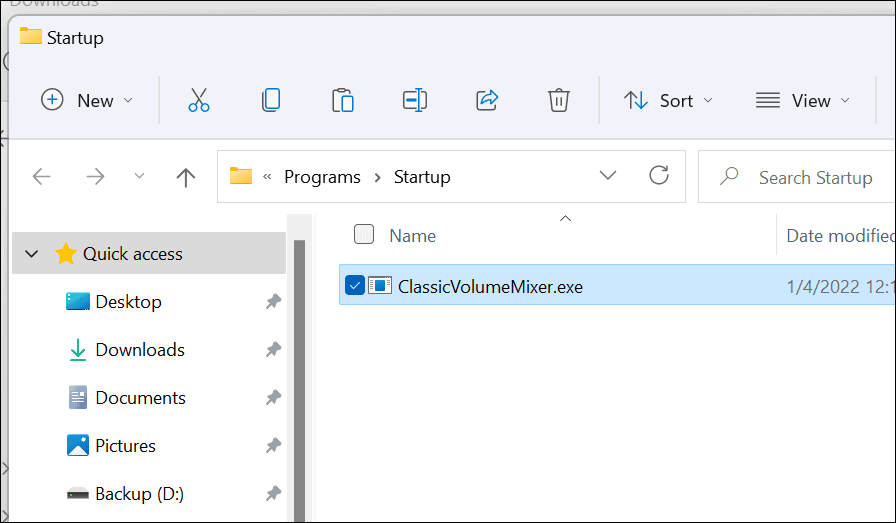
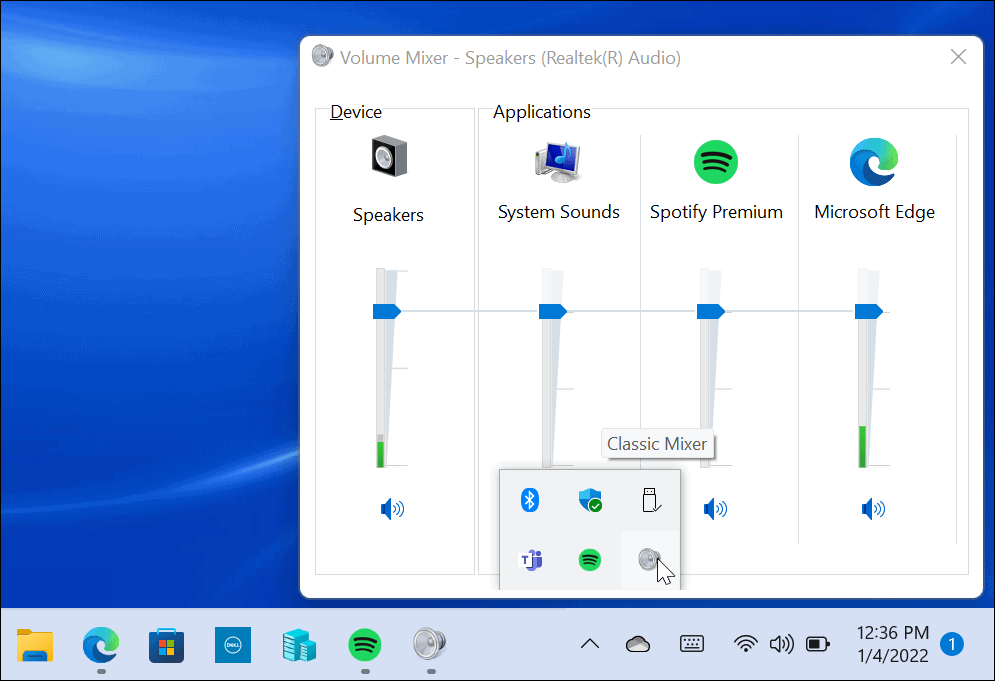



![[100% löst] Hur åtgärdar jag meddelandet Fel vid utskrift i Windows 10? [100% löst] Hur åtgärdar jag meddelandet Fel vid utskrift i Windows 10?](https://img2.luckytemplates.com/resources1/images2/image-9322-0408150406327.png)




![FIXAT: Skrivare i feltillstånd [HP, Canon, Epson, Zebra & Brother] FIXAT: Skrivare i feltillstånd [HP, Canon, Epson, Zebra & Brother]](https://img2.luckytemplates.com/resources1/images2/image-1874-0408150757336.png)